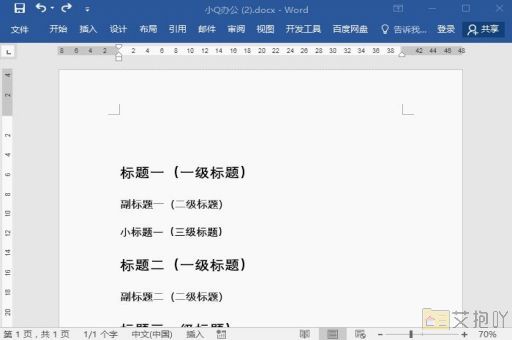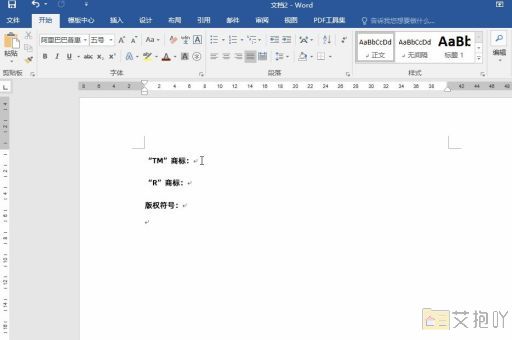word文档怎么截屏内容显示
在日常工作中,我们经常需要将电脑屏幕上的内容截图保存到word文档中。本文将详细介绍如何实现这一操作。
一、使用键盘快捷键截屏

windows系统自带了截屏功能,只需要按下键盘上的print screen(prtscn)键,就可以将整个屏幕的内容截取下来。然后打开word文档,按ctrl+v粘贴截图即可。
二、使用snipping tool工具截屏
除了使用键盘快捷键,还可以利用windows系统自带的snipping tool工具进行截图。只需在开始菜单搜索栏输入“snipping tool”,点击打开该程序。然后选择截图模式(如矩形截图、窗口截图等),拖动鼠标选取需要截图的区域,截图完成后点击保存按钮,将截图保存为图片文件。最后在word文档中插入该图片文件即可。
三、使用第三方软件截屏
市面上有很多专业的截图软件,如qq截图、faststone capture等,这些软件通常提供了更为丰富的截图功能和编辑选项。以qq截图为例,只需按下ctrl+alt+a键,就可以启动截图功能,然后选择截图模式,截图完成后点击保存按钮,将截图保存为图片文件。最后在word文档中插入该图片文件即可。
四、在word文档中直接截图
如果你正在使用的word版本支持此功能,也可以直接在word文档中进行截图。只需点击上方菜单栏的“插入”选项卡,在下拉菜单中选择“屏幕截图”,然后选择需要截图的应用程序窗口或屏幕区域,截图完成后可以直接在word文档中进行编辑和调整。
以上就是在word文档中截屏的几种方法,希望对你有所帮助。需要注意的是,无论使用哪种方法截取的图片,都可以在word文档中进行编辑和调整,例如可以调整图片大小、位置、旋转角度,也可以添加边框、阴影、水印等效果,使截图更加美观和专业。


 上一篇
上一篇